Введение
Нежелательные текстовые сообщения не только раздражают; они могут вторгаться в вашу частную жизнь и засорять устройство. Знание того, как блокировать эти сообщения на вашем iPhone, важно для поддержания чистоты и безопасности в сообщениях. Это руководство проведет вас по эффективным методам, чтобы гарантировать, что вы получаете сообщения только от тех, от кого хотите их получать. Следуйте этим шагам, чтобы вернуть контроль над своей цифровой коммуникацией и защитить свою конфиденциальность.
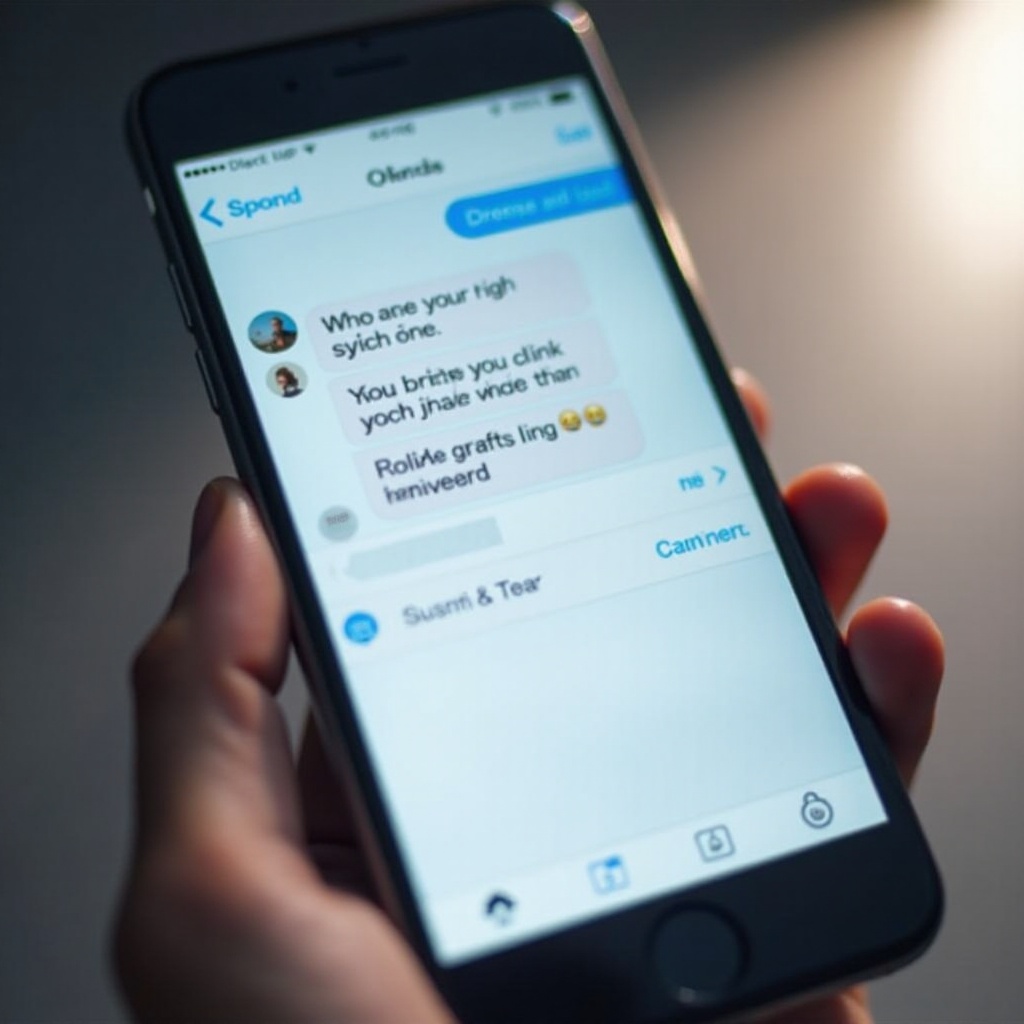
Понимание блокировки текстовых сообщений на iPhone
Блокировка нежелательных текстов на iPhone — это простой, но мощный способ фильтрации нежелательных контактов и защиты конфиденциальности. Это подразумевает использование функций iOS для блокировки вызовов, текстов и запросов FaceTime от определенных номеров.
-
Что происходит, когда вы блокируете номер? Когда вы блокируете номер, ваш iPhone предотвращает любую связь с этим источником. Заблокированный человек не будет уведомлен, что обеспечивает конфиденциальный подход к управлению нежелательными контактами.
-
Ограничения блокировки на iOS: Блокировка не удаляет существующие сообщения и не влияет на неизвестные адреса электронной почты или сообщения от маркетинговых коротких кодов. Понимание этих ограничений поможет вам установить реалистичные ожидания при использовании этой функции.
Обладая этими знаниями, вы можете эффективно использовать блокировку для управления своими контактами и сообщениями.
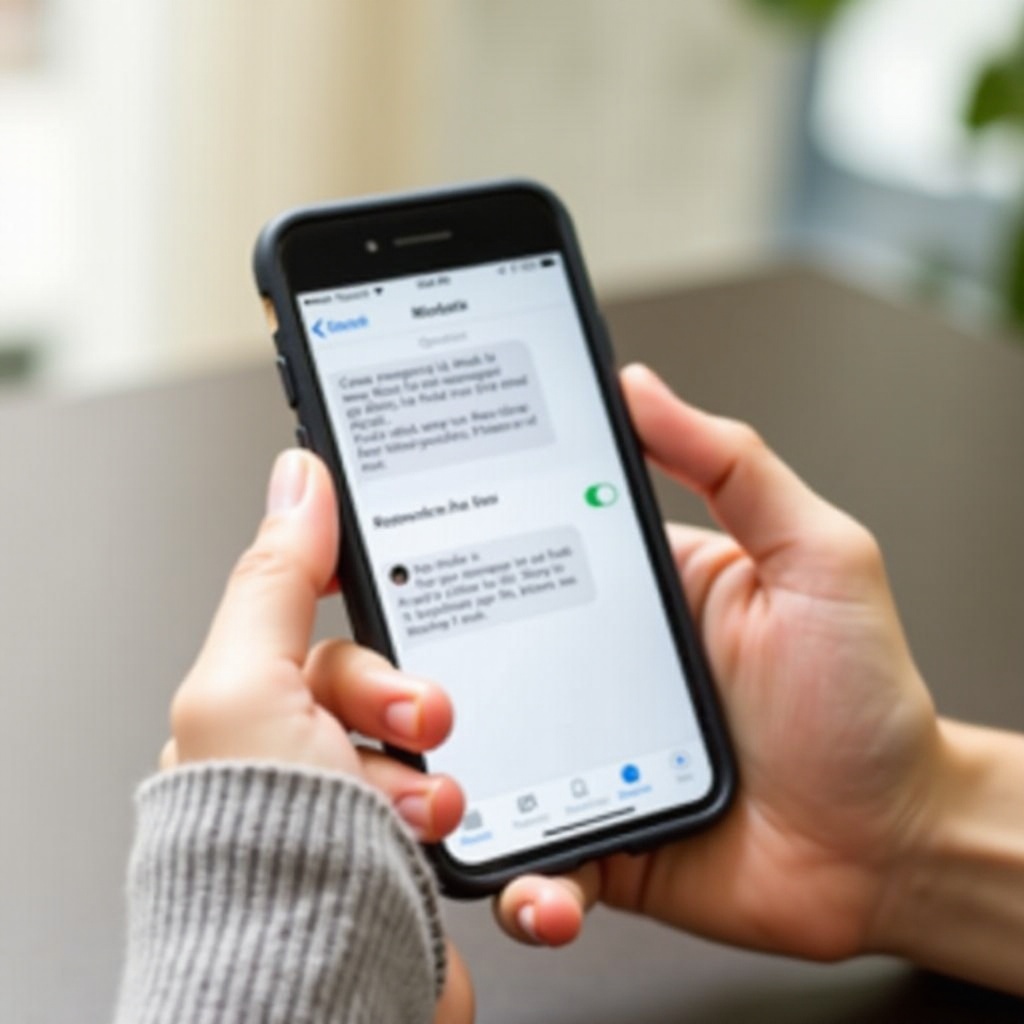
Метод 1: Блокировка контактов непосредственно из приложения «Сообщения»
Приложение “Сообщения” предлагает простой метод блокировки контактов. Следуйте этим шагам:
- Откройте приложение «Сообщения» и выберите разговор с нежелательным отправителем.
- Нажмите на имя или номер отправителя в верхней части экрана.
- Прокрутите вниз и выберите «Заблокировать этого абонента».
- Подтвердите, нажав «Заблокировать контакт».
Для управления заблокированными контактами:
- Перейдите в «Настройки» > «Сообщения» > «Заблокированные контакты».
- Просмотрите и управляйте вашим списком, разблокируя номера при необходимости.
Этот метод позволяет быстро и легко блокировать контакты непосредственно из ваших переписок.
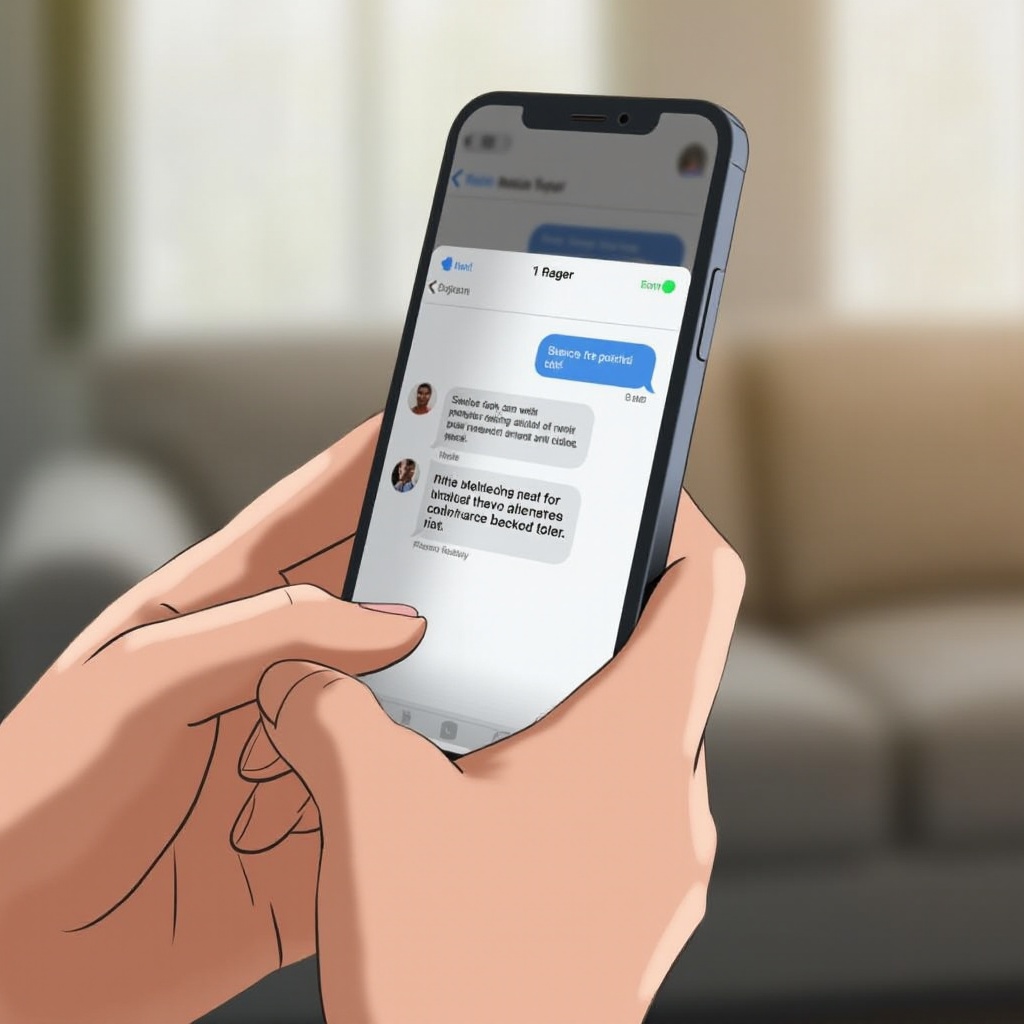
Метод 2: Использование настроек iPhone для фильтрации неизвестных отправителей
Если ваши основные беспокойства вызваны нежелательными сообщениями от неизвестных отправителей, настройте свои настройки для эффективной фильтрации этих сообщений.
-
Навигация к настройкам: зайдите в приложение «Настройки» на вашем iPhone и прокрутите для выбора «Сообщения».
-
Активация «Фильтр неизвестных отправителей»: включите функцию «Фильтр неизвестных отправителей» в настройках Сообщений. Это автоматически разделяет сообщения от неизвестных номеров в отдельную вкладку, уменьшая отвлечения и помогая выделить важные общения.
Использование этой функции помогает организовать ваш почтовый ящик и управлять перегрузкой сообщений.
Метод 3: Подача жалоб на спам и другие меры защиты
Простая блокировка сообщений может не быть достаточной против устойчивого спама, требующего дополнительных мер.
-
Идентификация и подача жалоб на спам: нажмите «Пожаловаться на спам», когда получите нежелательные сообщения, чтобы уведомить Apple и вашего провайдера. Это действие помогает улучшить обнаружение спама на всех устройствах.
-
Повышение личной безопасности с осторожностью: избегайте взаимодействий с подозрительными ссылками или запросами на личные данные. Бдительность важна для защиты от мошенничества и фишинговых атак.
С помощью подачи жалоб и бдительности вы способствуете созданию безопасной среды сообщений для себя и более широкой аудитории.
Использование сторонних приложений для усиленной защиты
Хотя встроенные функции iPhone обеспечивают мощную защиту, сторонние приложения могут усилить уровень защиты дополнительными функциями.
-
Рекомендуемые приложения для блокировки сообщений: изучите такие приложения, как Truecaller и Hiya, которые расширяют возможности обнаружения и блокировки спама за пределы стандартных функций iPhone.
-
Плюсы и минусы сторонних решений: хотя эти приложения предлагают продвинутые варианты, они могут требовать доступ к вашим контактам и сообщениям. Сопоставьте преимущества с проблемами конфиденциальности и выбирайте заслуживающие доверия приложения с надежными протоколами безопасности.
Эти инструменты дополняют функции iPhone, позволяя вам более кастомизировать управление сообщениями.
Заключение
Блокировать нежелательные текстовые сообщения на вашем iPhone просто, если использовать интуитивные функции устройства и сторонние приложения. Регулярно обновляйте свои списки блокировки и сообщайте о спаме для поддержания безопасности вашего устройства. Следуя этим рекомендациям, вы обеспечите более чистую и контролируемую среду сообщений.
Часто задаваемые вопросы
Как узнать, заблокировал ли кто-то мои сообщения на их iPhone?
iPhone напрямую не уведомляют о блокировке, но подсказки, такие как переход звонка на голосовую почту или отсутствие квитанций о доставке сообщений, могут указывать на блокировку.
Узнает ли заблокированный отправитель, что он заблокирован?
Нет, отправитель не получит уведомление, когда вы заблокируете его на вашем iPhone.
Могу ли я заблокировать сообщения с адресов электронной почты на моем iPhone?
Да, вы можете заблокировать сообщения с адресов электронной почты в настройках приложения Почта, добавив их в список заблокированных контактов.
